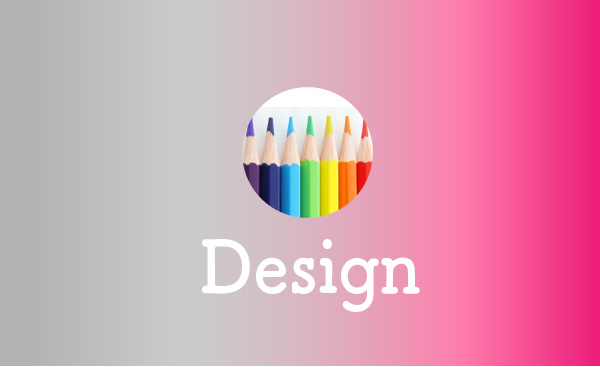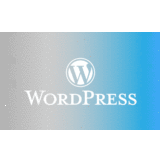なかなかイラストレーターの技術向上ができず、自分のできる範囲でしようしているため、今回は気になっていたイラレでの「水彩風」について調べて実践してみました!
- よくみる「水彩風」の色塗りはイラストレーターでできるのか?
- 素材が必要なのか?
というところからスタートです。
まず、何件か検索する
水彩風を調べる中で、水彩素材をよく見かける、またその中に「水彩風スウォッチ」というキーワードもよくみるため、「イラレ 水彩風 スウォッチ」で検索しました。最新のイラレで操作説明があるとより良いので、「期間:1年以内」で検索。
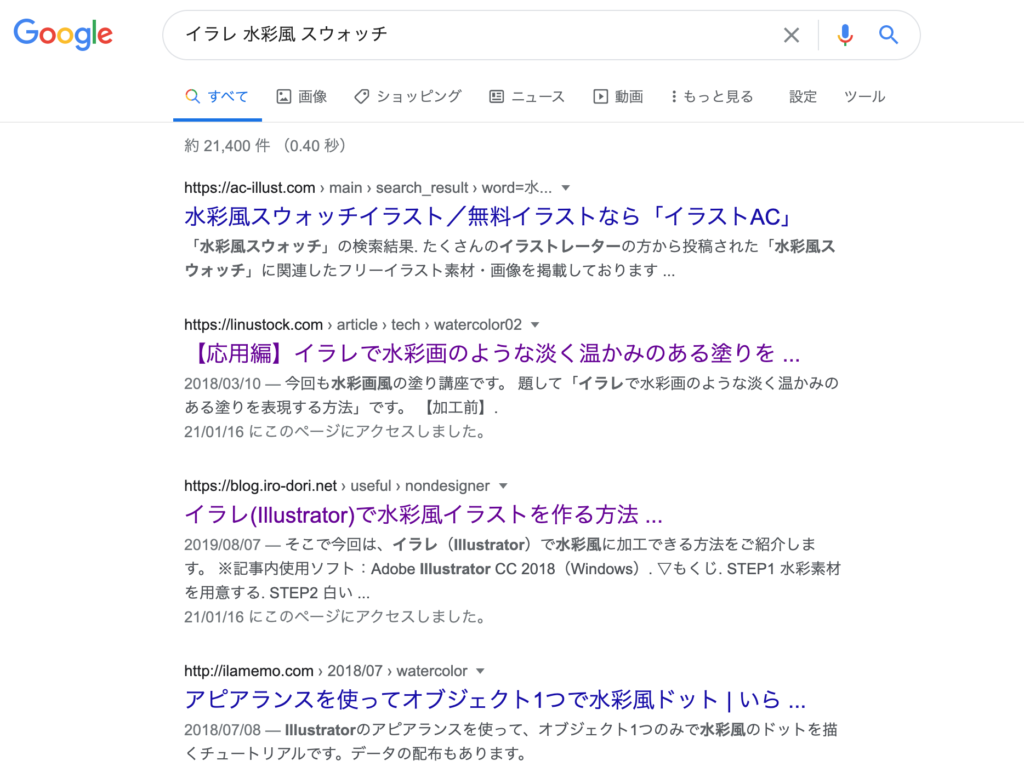
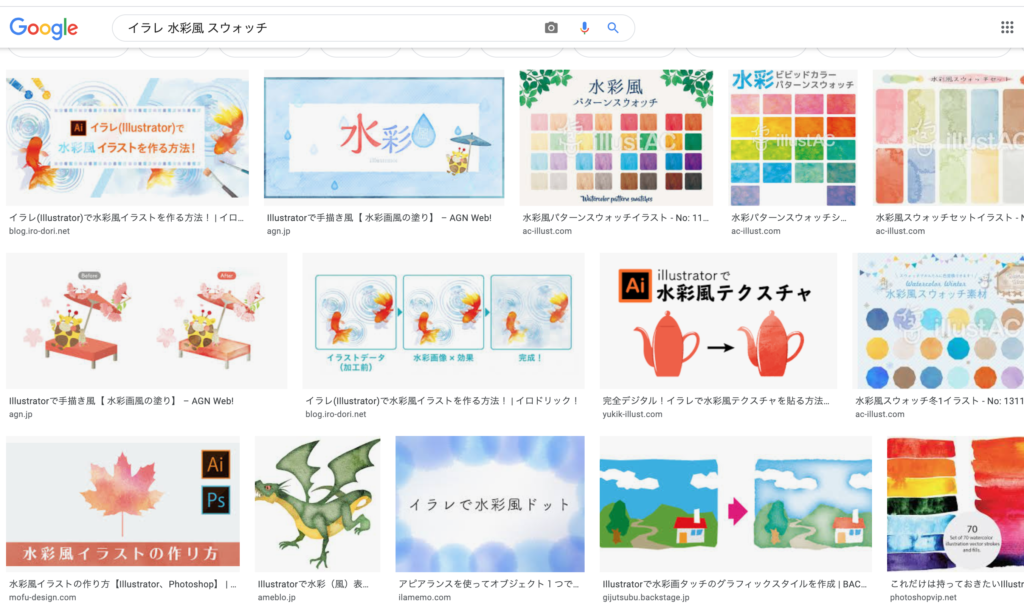
わかりやすそうだと思った記事の通りに試すも、途中でわからなくなるたびに、用語検索・・・
中には水彩風「素材」の作り方を説明しているものもありました。
今回したいのは「水彩風に色をつけること」
検索して複数の記事を見ることで、「すでに無料提供されている水彩素材を使用して、イラストレーターで作った画像を水彩風に加工できる」というところまで分かりました。
Linustockさんの素材と記事で実践!
素材提供もしているLinustockさん。その素材を使っての説明になっていて、分かりやすかったです。ショートカットキーも一緒に紹介してくれているのが、タメになる!
https://www.linustock.com/article/tech/watercolor01
そして作ってみたのがこちらです。

https://www.linustock.com/article/tech/watercolor02
Linustockさんの素材は線画だけではなく、EPSデータの中に「color」のレイヤーがあって色付きも提供されてます。
自分で色をつけたい場合は・・・?
Linustockさんの素材の場合は「color」のレイター内で色変更したら良いかと思いますが(これは試していません)、「ライブペイント」を使う方法がありますパスで囲んでいるものしか色がつけられないから、イラストレーターでイラストの線画から色塗りって大変!と勝手に思っていましたが、めっちゃ勘違いでした。(^^;
知らないって、思い込みを作り出しますね・・・
ライブペイントなら「バケツツールで色塗り」と同じ感覚
illustrator上で「ライブペイント」でヘルプ検索すると、どこから作成できるのかさっと教えてくれます。
そしてやってみたのがこちらです。

学ぶための次のステップ
これはやばい・・・全然使いこなせてない・・・しっかりillustratorをマスターしたい!!
ということで、私自身が学ぶためのWebサイトをピックアップしてみました。
Linustock https://www.linustock.com/
DESIGN TREKKER https://design-trekker.jp/
Illustratorチュートリアル https://helpx.adobe.com/jp/illustrator/tutorials.html
illustratorことはじめオンライン講座 https://www.adobe.com/jp/events/ai-adobe-member-only-workshop.html?mv=product&mv2=accc
仕事しながら学ぶのはもちろんなのですが、やはり「何ができるか」を知らないと、アイデアやデザインに繋がらない・・・。
iPadで絵を描きたいとも思っているので、がんばります。
また、学んだことをシェアしたいと思います。
 在宅ワークママのミニマム生活
在宅ワークママのミニマム生活